Nu ons slimme huis bijna af is willen we de slimme toepassingen in huis ook meteen in gaan zetten voor praktijktests, reviews en leuke projecten. In deze Halloween special geven we het huis een Halloween make-over, waarbij we gebruikmaken van projectie, audio, verlichting en decoraties. In deel 1 hebben we al uitgebreid stilgestaan bij de producten en toepassingen die we gebruiken. In dit tweede en laatste deel geven we je een impressie van het eindresultaat en vertellen we hoe we het precies gemaakt hebben.
Je kent vast de Amerikaanse taferelen met Halloween wel: huizen die versierd worden met decoraties, projecties op ramen, angstaanjagende geluiden op de achtergrond en verlichting in de tuin en op de gevel. Nu zijn we in Nederland nog niet in die mate gek van Halloween, maar de feestdag wordt wel steeds populairder. Reden genoeg voor ons om eens te kijken hoe we met (slimme) gadgets ons huis een Halloween make-over kunnen geven.
Halloween make-over - impressie
Projecties van binnenuit
De grootste uitdaging van dit project waren natuurlijk de projecties, waarvoor we samengewerkt hebben met twee partijen. Van AtmosFX hebben we verschillende projecties gekregen. Dit is een Amerikaans bedrijf dat zich puur focust op beelden die tijdens feestdagen geprojecteerd kunnen worden op ramen, muren, televisies, deuropeningen en zelfs objecten. Om de beelden op de ramen te projecteren heeft BenQ ons de GV30 projector en de TH685i projector geleverd.
Beelden kunnen we niet zomaar op de ramen projecteren, dan valt er immers weinig te zien. Hiervoor is een semi-transparant doek vereist en dat is makkelijker en goedkoper te realiseren dan je denkt. Het enige dat je nodig hebt is een semi-transparant douchegordijn (wij hebben het witte OK douchegordijn van de Gamma gebruikt) en vier latjes waarmee je een frame maakt dat precies voor het raam past. Vervolgens trek je het gordijn strak over het frame en zet je het vast met een tacker.
Voor het raam op de begane grond hebben we de TH685i projector van BenQ gebruikt. Deze levert de hoogste helderheid en de meeste instellingsmogelijkheden. De projector hebben we eenvoudig via VGA gekoppeld met een laptop waarop de projecties afgespeeld worden. We hebben de horizontale projecties van AtmosFX gebruikt. Hierdoor gaat een deel van het beeld verloren op de binnenmuur, maar ook de verticale projecties zijn een uitsnede van de horizontale projecties. Dit is een compromis aangezien het effect alleen optimaal is wanneer het hele raam voorzien is van beeld. De projector is op een afstand van 3 meter van het raam geplaatst en middels keystone-correcties hebben we het beeld uitgelijnd met het raam.
Voor het hoge raam op de eerste verdieping is de GV30-projector geplaatst. Ook hierop is een laptop aangesloten, maar deze keer met usb-c. Voor deze projecties maken we wel gebruik van de verticale beelden van AtmosFX, en dat betekent dat de projector een kwartslag gedraaid moet worden. Als je een statief gebruikt is het eenvoudig de projector te draaien en vervolgens met keystone-correcties het beeld uit te lijnen. Overigens is het draaien van de projector alleen mogelijk wanneer deze over een led lichtbron beschikt, wat bij de GV30 het geval is.
Wat betreft het beeld was de enige uitdaging nog om de twee ramen op elkaar af te stemmen. We hebben zelf een loop van 10 minuten gemaakt waarbij de beelden voor de twee ramen grotendeels op elkaar afgestemd zijn. We gebruiken echter één audiospoor voor beide video’s dus was het zaak om ze tegelijk in te starten. Nu kan dit op een ‘ingewikkelde’ manier met onder meer VLC en http-commands, maar aangezien het niet op de milliseconde komt hebben we de video’s handmatig tegelijkertijd gestart. Natuurlijk full-screen en met automatische loop geactiveerd. Vergeet niet de automatische slaapstand van je laptop uit te zetten!
Audio vanuit verschillende bronnen
Om het geluid van de video over een Sonos-speaker buiten te laten lopen hadden we een simpele connectie met Airplay in gedachten. De laptop boven is een MacBook en kan dus draadloos communiceren met een Sonos-speaker. Ideaal, dachten we. Helaas introduceert Airplay altijd een vertraging van 2-3 seconden waardoor beeld en geluid nooit synchroon lopen. De oplossing is echter eenvoudig, maar vereist wel een Sonos-speaker met audio-ingang én een audiokabel. We hebben naast de laptop op de begane grond een Sonos Five-speaker geplaatst, met daarop een 3.5mm jack-kabel aangesloten. Deze kabel is ook aangesloten op de audio-uitgang van de laptop. De Sonos Five geeft nu de audio van de laptop (en dus het audiospoor van de video) synchroon weer. Koppelen we de Sonos Five nu draadloos met een andere Sonos-speaker dan geeft ook deze speaker het geluid synchroon weer. Gelukkig hadden we nog een Sonos Beam, die we buiten in een plastic box (het regende) geplaatst hebben. Deze speaker geeft nu de audio draadloos weer, zonder vertraging.
Ook wilden we wat extra effecten toevoegen aan de ervaring, los van de video. Hiervoor hebben we een Sonos Roam-speaker gepakt aangezien deze over een lange accuduur beschikt en eenvoudig buiten in de regen geplaatst kan worden. De audio-effecten die we hierop afspelen komen uit de Haunted House-app voor smartphone of tablet. Deze app is speciaal ontwikkeld voor Philips Hue-systemen en heeft verschillende (betaalde) Halloween scenes die gekoppeld worden aan een specifieke ruimte waarin je Philips Hue-lampen staan. Naast dat deze app de verlichting regelt, waarover hieronder meer, speelt deze app ook bijbehorende audio-effecten af. Via Airplay is de audio van de betreffende scene weer te geven op een compatibele speaker. Via de iPad hebben we audio van de app gekoppeld aan de Sonos Roam. Waarom niet een smartphone? Simpelweg omdat je dan zelf geen video’s meer kunt kijken en zelfs al scroll je langs een video op de socials, dan klinkt dit buiten door de speaker.
In de Haunted House-app heb je de keuze uit verschillende leuke/enge scenes, waaronder een spookhuis, een begraafplaats en een heksenlab. Het draait enerzijds om de verlichting die hierop aangepast wordt en anderzijds om de audio-effecten die hierbij horen. Deze effecten kun je zelf aan- of uitzetten, je kunt aanpassen hoe vaak ze terugkeren en je kunt het volume per effect aanpassen. Het is een erg leuke app voor Halloween, waarmee je alle kanten op kunt qua audio en verlichting.
Verlichting op beeld en geluid
In de voortuin hebben we verschillende slimme lampen geplaatst, allemaal gekoppeld aan de Philips Hue Bridge. Van Philips Hue gebruiken we twee Amarant verstralers waarmee we de gevel op een fraaie manier kunnen uitgelichten. Deze lampen zijn volledig weersbestendig en kunnen een groot oppervlak verlichten. In de voortuin staan verder spotjes van Innr in het zand (die de grafstenen uitlichten) en zuiltjes van Innr voor extra effecten. Ook plaatsen we twee Philips Hue Lightstrip-ledstrips achter de ramen waarop geen projecties plaatsvinden.
De verlichting hebben we opgedeeld in drie groepen/kamers: de Philips Hue Lightstrip-ledstrip achter het hoge raam op de eerste verdieping, de spotjes in de voortuin en de overige lampen. De led-strip achter het hoge raam op de eerste verdieping hebben we in een Entertainmentruimte in de Philips Hue-app geplaatst. Op de laptop die projecteert op het raam op de eerste verdieping is de Hue Sync-app geïnstalleerd. Deze app analyseert het beeld op je scherm en laat de gekoppelde verlichting (geplaatst in een Entertainmentruimte) hierop reageren. De led-strip hebben we op de juiste zijde van het beeld ingesteld via de Hue-app en zodra de Hue Sync-app gestart wordt kleurt de led-strip mee met wat er links op het beeld dat op het raam geprojecteerd wordt verschijnt. Let wel dat het scherm van je laptop hetzelfde beeld weergeeft als het beeld dat de projector projecteert.
De spotjes in de voortuin hebben we in een aparte ruimte gezet en gekoppeld aan de app Hue Essentials. Deze app biedt een groot aantal (betaalde) effecten, waaronder effecten voor Halloween. Dit zijn wat rustigere effecten om ervoor te zorgen dat het geen al te grote kermis wordt in de voortuin. De overige lampen (Amarant verstralers, zuiltjes en de led-strip achter het raam op de begane grond) zijn in één ruimte geplaatst en gekoppeld aan de Haunted House-app. Zoals hierboven al besproken verzorgt deze app zowel het aansturen van verlichting als audio-effecten. De audio is via Airplay gekoppeld aan de Sonos Roam, de verlichting is gekoppeld aan de ruimte waarin de hiervoor genoemde lampen staan. Je kunt zelf de helderheid bepalen en de verlichting reageert op de audio-effecten die in de betreffende scene voorkomen.
We hadden dus drie apps actief die via de Philips Hue Bridge de lampen aansturen. Zorg dat je goed weet welke app wat aanstuurt, want anders gaan er kleuren en effecten door elkaar heen lopen.
Conclusie
Het weekend van Halloween hebben we de verlichting, speakers en projecties natuurlijk elke avond aangezet, en vergezeld van wat decoraties. Met een beetje hulp van de gemeente (de straatverlichting werd uitgezet) leverde dat een mooie Halloween-ervaring en heel wat bekijks op. Daar tegenover staat echter wel een groot aantal uren testen en voorbereiden. Natuurlijk begrijpen we ook dat niet iedereen deze apparaten thuis heeft staan om het huis op deze manier in Halloweenstijl te zetten. Maar, haal er vooral uit wat jij interessant vindt, want ook met kleinere aantallen en beperktere middelen kun je een leuke ervaring creëren. Wij zetten de traditie in ieder geval voort, met kerst als eerstvolgende evenement op de kalender. Voor volgend jaar hebben we nu een basis en gaan we kijken of we nog iets meer kunnen uitpakken.
Dit artikel is geschreven in oktober 2021.








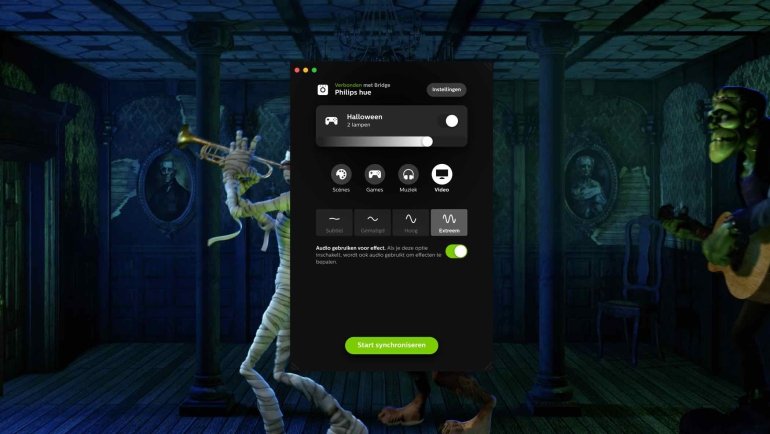















Reacties (6)